Google Chrome 提供了广泛的功能,每个人都曾在某个时刻使用它来方便自己的生活。 但看似方便的 Chrome 对于数百万用户来说可能是一把双刃剑。 Chrome的位置隐私政策非常棘手,您可能会陷入位置信息泄露的陷阱而浑然不觉。 所以,也许你想知道我怎样才能 更改我在 Chrome 中的位置。 通过阅读本指南,您可以获得多种方法来实现您的目标。
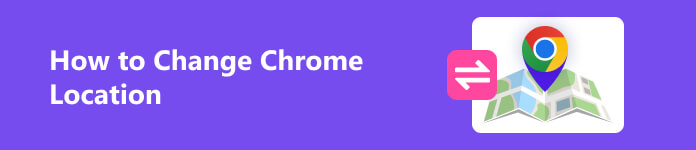
- 第 1 部分:Chrome 如何获取您的位置信息
- 第 2 部分:是什么让您更喜欢在 Chrome 中更改位置
- 第 3 部分:如何更改 Chrome 位置
- 第 4 部分:有关如何在 Google Chrome 上更改位置的常见问题解答
第 1 部分:Chrome 如何获取您的位置信息
首先,您应该意识到Chrome浏览器的智能和个性化服务取决于您自己的位置信息。 您可能想知道 Chrome 是如何获取您自己的位置信息的。 其主要有四种方式:
- 1.从您的IP地址推断您的大致区域
- 2. 根据您帐户的网络和应用活动中保存的活动来估计您的位置
- 3. 您保存到 Google 帐户的家庭住址或工作地址
- 4. 通过运行具有精确位置的 Google Apps 的设备
其实,你可以通过了解上述方法来考虑更改Chrome位置。 例如,您可以通过VPN更改和伪造您的真实IP地址、在Google Chrome浏览器中手动重置位置信息或直接使用虚拟位置软件。 因此,如果您渴望了解有关如何更改 Chrome 位置的更详细过程,可以继续阅读本指南。
第 2 部分:是什么让您更喜欢在 Chrome 中更改位置
不久前,谷歌因秘密追踪用户位置而向华盛顿州支付了近40万美元的赔偿金。 因此,作为普通用户,我们质疑 Google Chrome 位置信息的安全性是很正常的。 如果你深入研究 Chrome 的隐私政策,你会发现很难摆脱位置共享。 同时,Chrome上关闭位置的繁琐步骤以及位置信息来源的多样性使得用户很难自行控制自己的位置信息。 因此,如果您厌倦了这些棘手且烦人的位置政策和设置,您可能更愿意更改 Chrome 中的位置。
此外,还有一些国家无法从 Google Chrome 获得任何服务,这些用户会因为 IP 地址而被屏蔽。 因此,他们想使用 Chrome 位置更改器来更改 Chrome 的国家/地区位置。
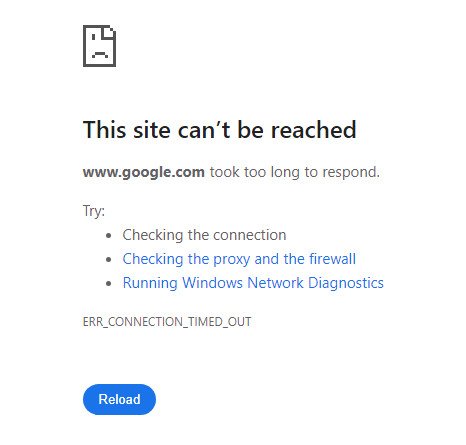
此外,Chrome 中每个区域的服务也有所不同。 因此,修改您的位置可以让您访问附加服务。 例如,您可能想下载一些您所在地区不可用的喜爱的应用程序,那么您需要更改 Chrome 位置来实现这一点。
第 3 部分:如何更改 Chrome 位置
本指南将为您提供三种快速简便的方法来更改 Chrome 在不同设备上的位置。
1. Apeaksoft iPhone 位置更改器 - 适用于 iPhone 的最佳 Chrome 位置更改器
的帮助下 Apeaksoft iPhone 位置转换器,您只需点击几下即可轻松更改 Chrome 中的位置。 以下是这款著名的换位软件的便捷使用方法:
免费下载并在 Windows 或 Mac 上启动 Apeaksoft iPhone Location Changer。 接下来,使用 USB 或 Lightning 数据线将您的 iOS 设备连接到您自己的计算机。 转到软件,然后单击 Start 开始 按钮来检测您的设备。 一定要点击 信任 按钮,当它在您的计算机和 iPhone 上弹出时。

选择修改位置模式
当您的 iPhone 被检测到时,有一个简单的主界面,有四种模式: 修改位置, 一站式模式, 多站模式及 游戏杆模式。 在这里我们选择 修改位置 更改 Chrome 位置。 其他三种模式用于制作虚拟路由。

默认情况下,地图会显示您当前的位置。 您可以在方框中输入您想要的地址 修改位置 对话框,然后单击 确认修改 立即更改它。
或者您可以单击地图上的目标目的地。 然后软件会告诉你解压地址。 要确认更改,请单击 移动 弹出对话框上的按钮。

那么您已经更改了 iPhone 上的 Chrome 位置。 这真的很简单,不是吗?
2.通过VPN更改Chrome的国家/地区位置
VPN 意味着虚拟专用网络,它可以帮助轻松欺骗您的位置。 VPN可以通过改变IP地址来隐藏您的位置,因此,如果您想切换到另一个国家以获得额外的服务,您可以尝试VPN来实现这一点。
但VPN并不总是稳定的,它不能针对特定地址,所以也许你仍然无法通过VPN在Chrome上获得一些你想要的服务。
3. 在 Google Chrome 浏览器中手动重置位置信息
您可以直接更改计算机上 Chrome 浏览器的位置。 在 Windows 或 Chrome 操作系统上,您可以按 Ctrl+Shift+I,或在 macOS 上按 Cmd+Option+I。 然后,开发者控制台将在屏幕右侧打开。 您可以按左侧的三点按钮,然后单击 传感器 选项 更多工具.
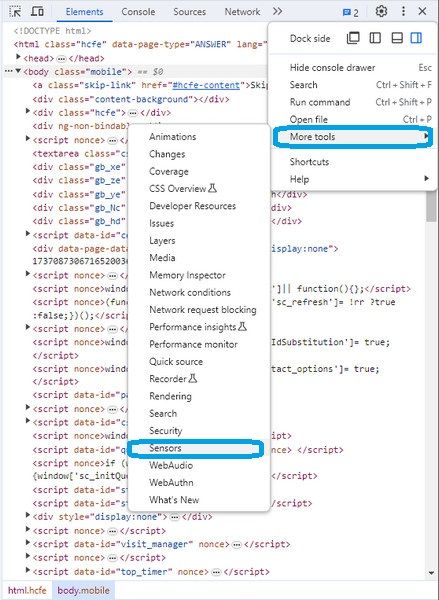
下 地理位置, 选择 其他... 。 现在根据纬度和经度输入您的位置。 重新加载页面,在弹出窗口中允许位置数据,并且您已在 Google Chrome 浏览器中重置了位置信息。
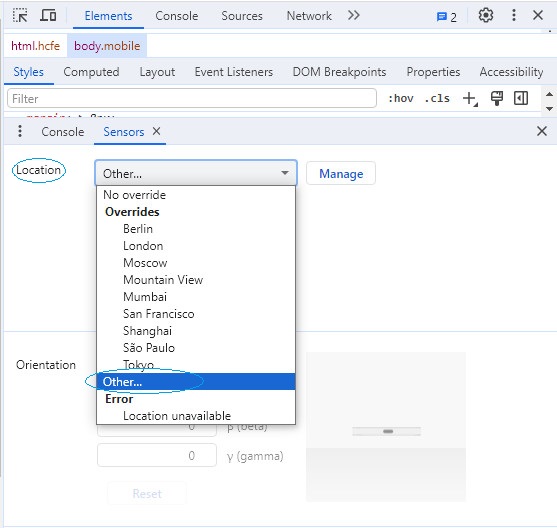 进一步阅读:
进一步阅读:第 4 部分:有关如何在 Google Chrome 上更改位置的常见问题解答
我可以欺骗我的计算机位置吗?
是的,您可以使用这三个提到的工具来欺骗您的计算机位置。
我可以在计算机上隐藏我在 Google 上的位置吗?
你可以选择 不允许网站看到您的位置 in 网站设置 在 Chrome 上。 但做出这样的选择后,Chrome 需要您位置信息的功能将无法使用。
我可以使用 VPN 来伪造我的位置吗?
是的,您可以使用 VPN 来伪造您的 IP 地址,这有助于您伪造您的位置。
结论
通过本指南您可以对Chrome定位有一个整体的了解。 本指南向您介绍了三种方法 更改 Chrome 位置。 因此,您可以选择一种方式来帮助您保护 Chrome 位置安全,并出于自己的意愿在 Chrome 上获得更强大的服务。



 iPhone数据恢复
iPhone数据恢复 iOS系统恢复
iOS系统恢复 iOS数据备份和还原
iOS数据备份和还原 iOS录屏大师
iOS录屏大师 MobieTrans
MobieTrans iPhone转移
iPhone转移 iPhone橡皮擦
iPhone橡皮擦 WhatsApp转移
WhatsApp转移 iOS解锁
iOS解锁 免费HEIC转换器
免费HEIC转换器 iPhone 位置转换器
iPhone 位置转换器 Android数据恢复
Android数据恢复 损坏Android数据提取
损坏Android数据提取 Android数据备份和还原
Android数据备份和还原 手机转移
手机转移 数据恢复工具
数据恢复工具 蓝光播放器
蓝光播放器 Mac清洁卫士
Mac清洁卫士 DVD刻录
DVD刻录 PDF 转换
PDF 转换 Windows密码重置
Windows密码重置 手机镜
手机镜 视频转换器旗舰版
视频转换器旗舰版 视频编辑
视频编辑 屏幕录影大师
屏幕录影大师 PPT到视频转换器
PPT到视频转换器 幻灯片制作
幻灯片制作 免费视频转换器
免费视频转换器 免费屏幕录像机
免费屏幕录像机 免费HEIC转换器
免费HEIC转换器 免费视频压缩器
免费视频压缩器 免费的PDF压缩器
免费的PDF压缩器 免费音频转换器
免费音频转换器 免费录音机
免费录音机 免费视频木工
免费视频木工 免费图像压缩器
免费图像压缩器 免费背景橡皮擦
免费背景橡皮擦 免费图像升频器
免费图像升频器 免费水印去除剂
免费水印去除剂 iPhone屏幕锁
iPhone屏幕锁 拼图魔方
拼图魔方





